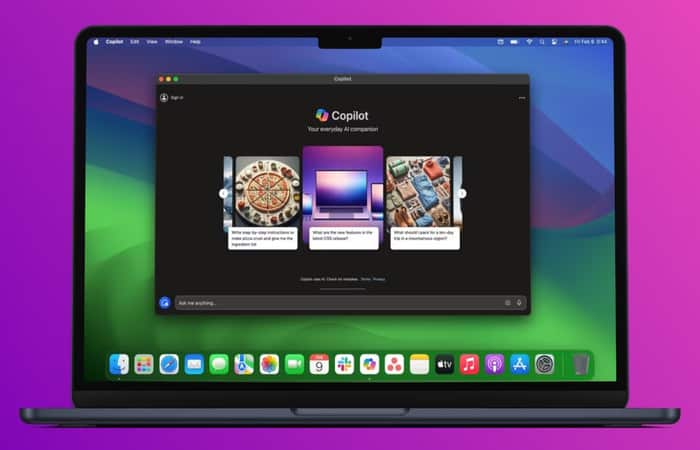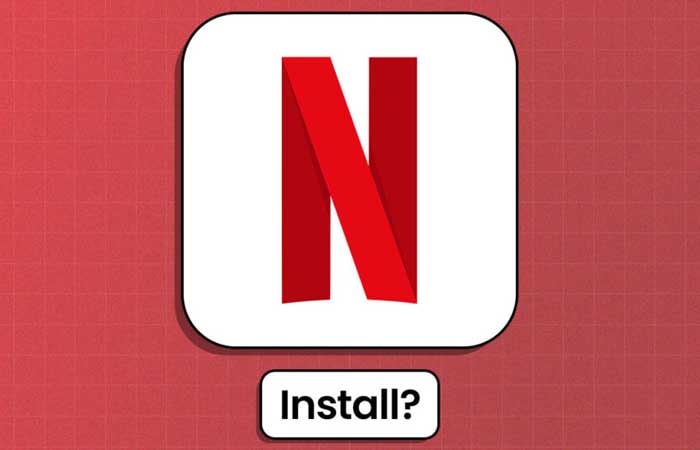NỘI DUNG (HIGHLIGHTS)
Sửa lỗi iOS 15 kẹt trên màn hình Update Requested trên iPhone: Được đóng gói với nhiều tính năng đáng chú ý, bao gồm Live Text, Focus Mode, SharePlay và Digital Legacy, iOS 15 cuối cùng đã được phát hành cho tất cả người dùng sau nhiều vòng thử nghiệm beta. Phiên bản iOS mới nhất đi kèm với nhiều tính năng khác nhằm nâng cao hiệu quả và bảo mật. Kèm với nhiều tính năng khác nhằm nâng cao hiệu quả và bảo mật. Nhưng có báo cáo rằng người dùng iPhone đang gặp sự cố trên màn hình Update Requested hoặc preparing update trong khi cố gắng cài đặt iOS 15.

Cách sửa lỗi iOS 15 kẹt trên màn hình Update Requested trên iPhone
Để bắt đầu, trước tiên chúng ta sẽ xem xét các lý do chính đáng cho các sự cố cài đặt bản cập nhật iOS 15. Nếu bạn đã quen thuộc với chúng, hãy sử dụng bảng dưới đây để xem các giải pháp khả thi để sửa lỗi iOS 15 kẹt trên màn hình Update Requested trên iPhone.
CÓ THỂ BẠN QUAN TÂM:
– Cách bật tính năng bảo vệ quyền riêng tư Mail trong iOS 15
– Hướng dẫn cách bật thông báo thời tiết trên iPhone trên IOS 15
– Hướng dẫn cách hạ cấp từ iOS 15 xuống iOS 14
# Tắt / Bật Wi-Fi và khởi động lại iPhone của bạn
Trong hầu hết các trường hợp, iPhone có xu hướng bị kẹt trên màn hình Update Requested do mạng Wi-Fi hoạt động kém. Vì vậy, hãy đảm bảo kết nối Wi-Fi mạnh và ổn định.

Thông thường, bạn có thể khắc phục sự không ổn định của mạng Wi-Fi bằng cách tắt / bật công tắc Wi-Fi từ Cài đặt và khởi động lại thiết bị.
# Hard Reset iPhone
Khi nói đến việc khắc phục sự cố iOS và iPadOS phổ biến, hard reset (còn được gọi là buộc khởi động lại) từ lâu đã là một lựa chọn đáng tin cậy đối với người dùng iPhone. Vì vậy, bản hack này đáng được thực hiện để khắc phục sự cố cài đặt bản cập nhật iOS 15.
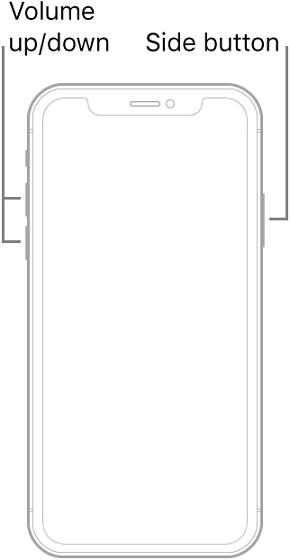
+ Hard reset iPhone 8 trở lên không có nút Home: Nhấn và thả nhanh nút tăng âm lượng. Sau đó, nhanh chóng nhấn và thả nút giảm âm lượng. Tiếp theo, giữ nút bên cạnh cho đến khi màn hình chuyển sang màu đen và logo Apple hiển thị trên màn hình.
+ Hard reset iPhone 7/7 Plus: Nhấn và giữ nút giảm âm lượng và nút bên cạnh cùng một lúc cho đến khi logo Apple xuất hiện.
+ Hard reset iPhone 6s bằng nút Home: Nhấn giữ đồng thời nút Home và nút bên cạnh cho đến khi bạn nhìn thấy logo Apple.# Khởi động lại Router
Đi tới Settings -> Wi-Fi và nhấn vào nút i bên cạnh kết nối Wi-Fi. Sau đó, nhấn vào tùy chọn Forget This Network. Bây giờ, hãy kết nối lại với mạng Wi-Fi của bạn và thử tải xuống bản cập nhật iOS 15.

# Reset Network Settings
Đi tới General -> Reset -> Reset Network Settings. Bây giờ, hãy nhập mật mã của bạn và nhấn tùy chọ Reset Network Settings để xác nhận. Hãy thử cài đặt lại bản cập nhật iOS 15 và bạn sẽ có thể sửa lỗi iOS 15 kẹt trên màn hình Update Requested trên iPhone.

# Xóa tệp iOS 15
Di chuyển đến Settings -> General -> iPhone Storage. Sau đó, cuộn xuống để tìm iOS 15 và nhấn vào nó. Sau đó, hãy nhấn vào tùy chọn Delete Update. Tiếp theo, khởi động lại thiết bị của bạn và cố gắng tải xuống và cài đặt bản cập nhật iOS 15.
# Dọn dẹp iPhone
Xin lưu ý rằng kích thước tệp cập nhật iOS 15 là khoảng 5GB. Vì vậy, hãy đảm bảo thiết bị iOS của bạn có đủ bộ nhớ miễn phí để chứa tệp cập nhật. Nếu thiết bị của bạn lộn xộn và ít dung lượng lưu trữ, rất có thể thủ phạm không ai khác chính là bộ nhớ bị hết.
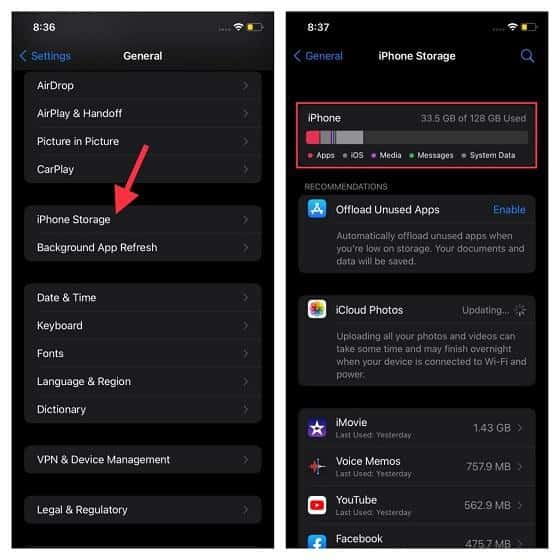
# Reset tất cả cài đặt trên iPhone
Đi tới Settings -> General -> Reset -> Reset All Settings. Bây giờ, hãy nhập mật mã iPhone của bạn và chạm vào Reset All Settings một lần nữa.
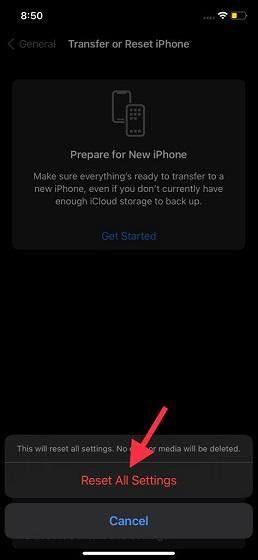
Lưu ý: Nếu bạn không thể cập nhật iPhone của mình lên iOS 15 thông qua quy trình OTA, bạn có thể sử dụng ứng dụng Finder / iTunes để cài đặt bản cập nhật mà không gặp bất kỳ sự cố nào. Để làm điều đó, hãy kết nối thiết bị của bạn với máy tính và chọn thiết bị. Sau đó, nhấp vào Check for Update và làm theo hướng dẫn trên màn hình để cài đặt phiên bản iOS mới nhất.Kết luận
Trên đây là cách sửa lỗi iOS 15 kẹt trên màn hình Update Requested trên iPhone mà bạn có thể tham khảo trong trường hợp ko may bạn gặp phải yêu cầu Update Requested. Hy vọng thủ thuật mà Blog thủ thuật máy tính f4vnn đã chia sẻ sẽ có ích với bạn. Chúc bạn thành công.
Bài Viết Cùng Chuyên MụcGame & Apk Mod Acapella Việt Nhạc DJ Liên Kết URL